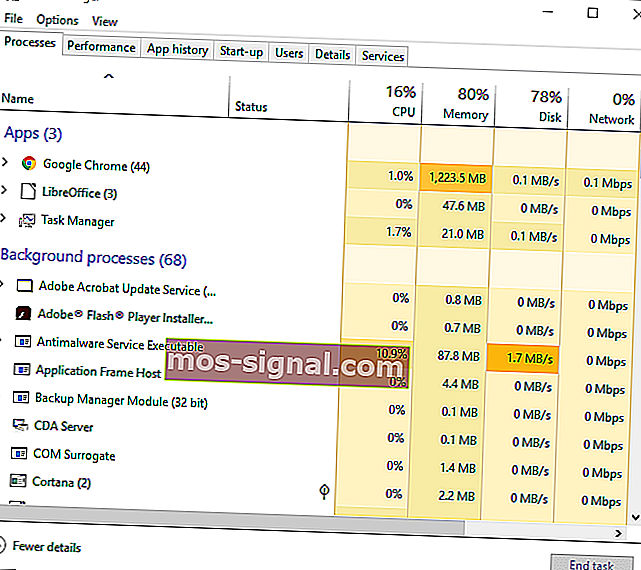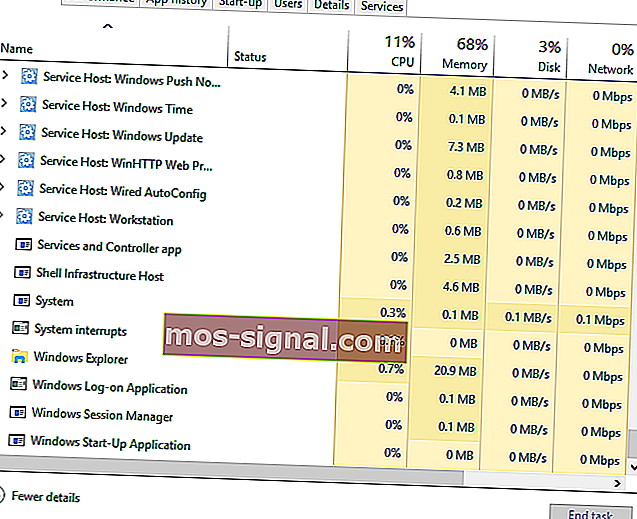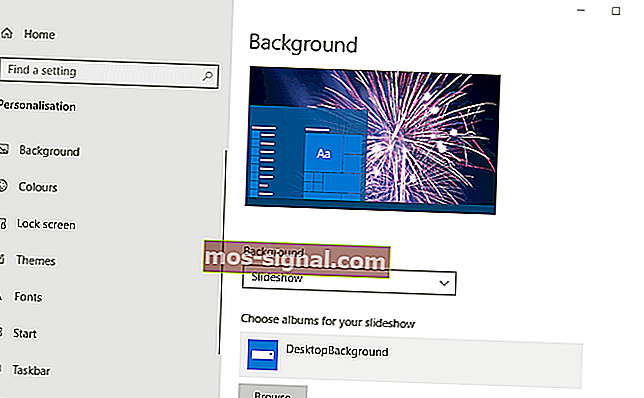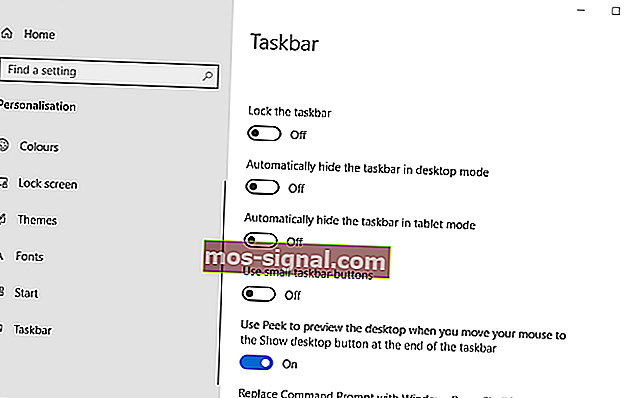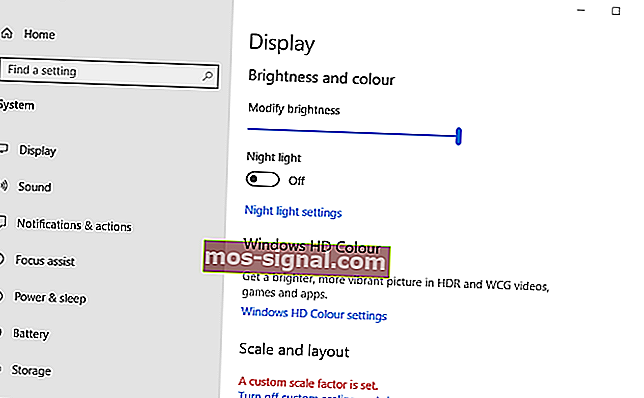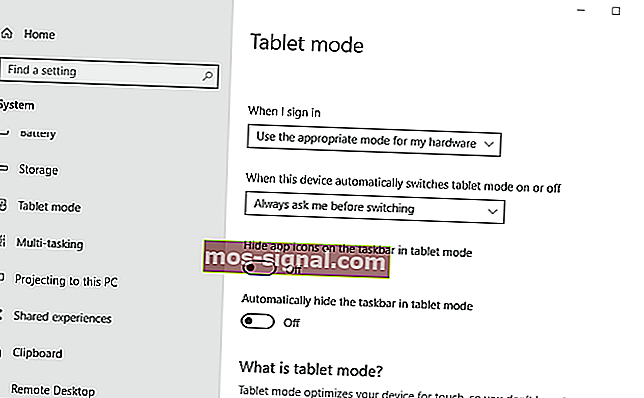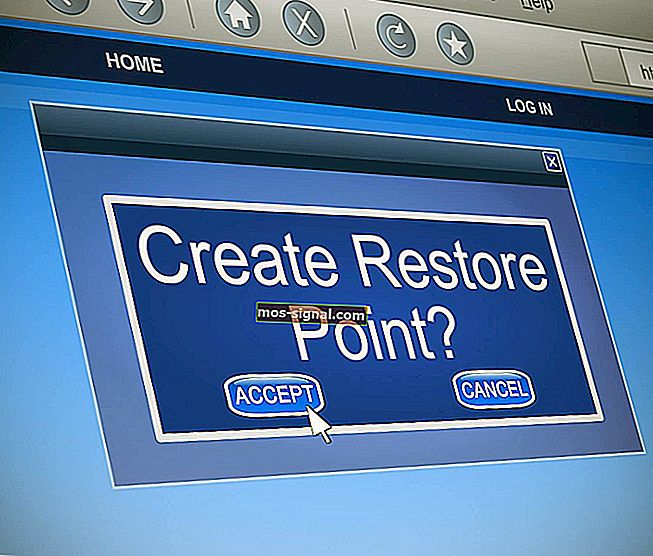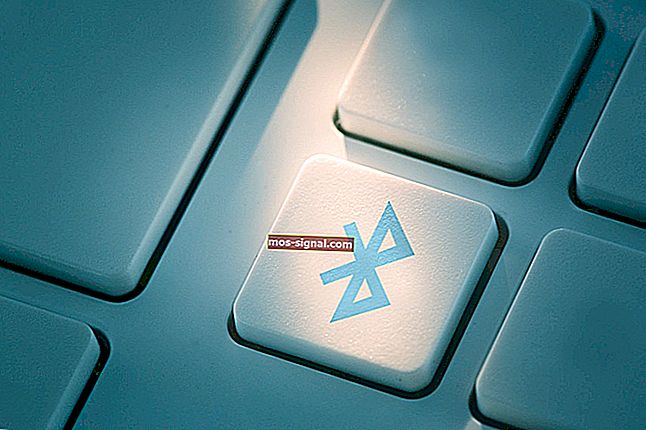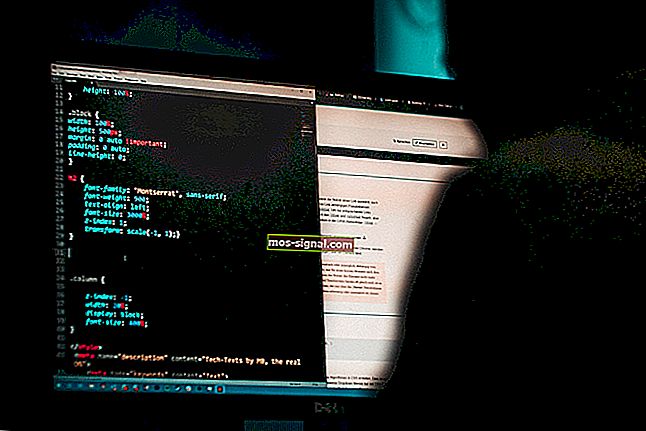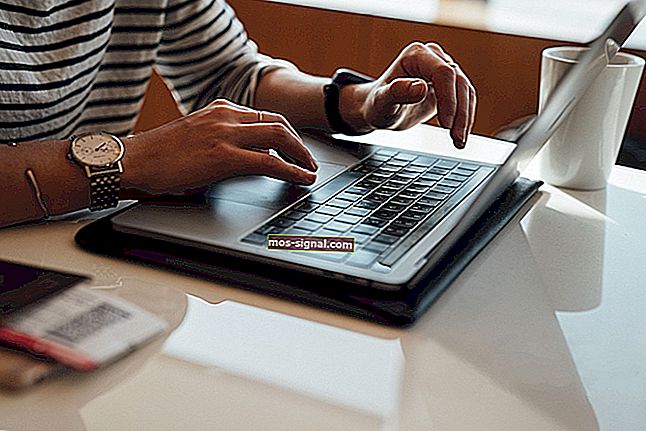Cara memulihkan bar alat atau bar tugas di Windows 10

Bar alat Windows 10, yang lebih dikenali sebagai bar tugas, tidak diragukan lagi merupakan landasan platform. Ini termasuk menu Mula, Cortana, jam sistem, dulang sistem, dan tingkap yang dikurangkan. Walau bagaimanapun, bar alat tersebut kadangkala hilang untuk sebilangan pengguna. Apabila berlaku, pengguna mungkin sedikit bingung dengan hilangnya bahagian Windows yang paling penting.
Bagaimana saya mendapatkan bar alat saya kembali?
1. Mulakan semula Windows
Pertama, cuba mulakan semula Windows apabila bar tugas hilang. Untuk melakukannya tanpa menu Mula, tekan kekunci Windows + X dan pilih pilihan Matikan atau log keluar . Kemudian pengguna boleh memilih Restart atau Shut down dari sana.

2. Mulakan semula Proses Windows Explorer.exe
- Sebilangan pengguna mungkin perlu memulakan semula proses Windows Explorer.exe untuk memulihkan bar tugas di Win 10. Tekan butang panas Ctrl + Alt + Delete.
- Kemudian pilih Task Manager untuk membuka tetingkap yang ditunjukkan secara langsung di bawah.
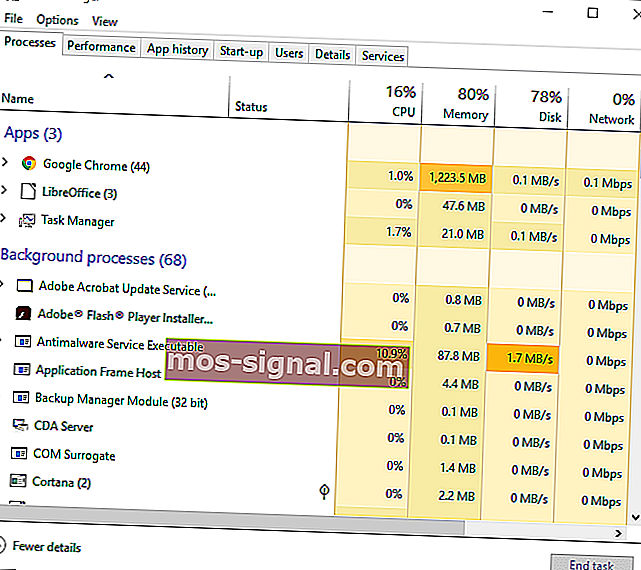
- Tatal ke bawah tab Processes ke Windows Explorer.exe.
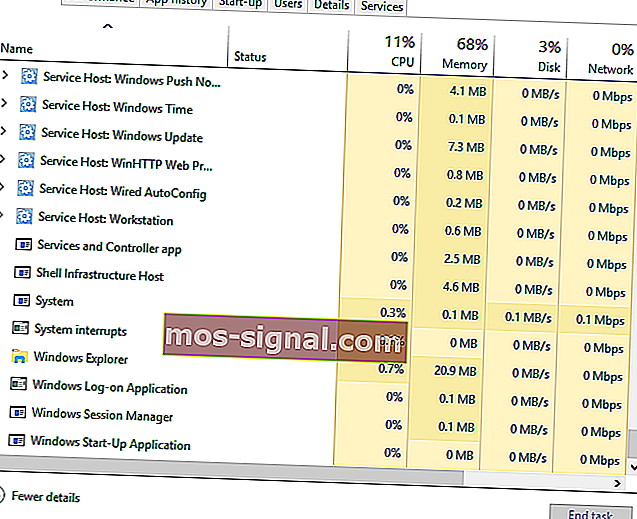
- Klik kanan Windows Explorer.exe dan pilih Mulakan semula .
Adakah anda tahu bahawa Windows 10, seperti Windows 7, mempunyai beberapa alat desktop yang hebat? Lihat pilihan utama kami sekarang.
3. Matikan Pilihan Sembunyikan Task secara Automatik
- Bar alat Win 10 hilang apabila pilihan Sembunyikan Task secara automatik dipilih. Untuk mematikan tetapan itu, tekan kekunci panas + kekunci Windows
- Pilih Pemperibadian untuk membuka pilihan penyesuaian yang ditunjukkan di bawah.
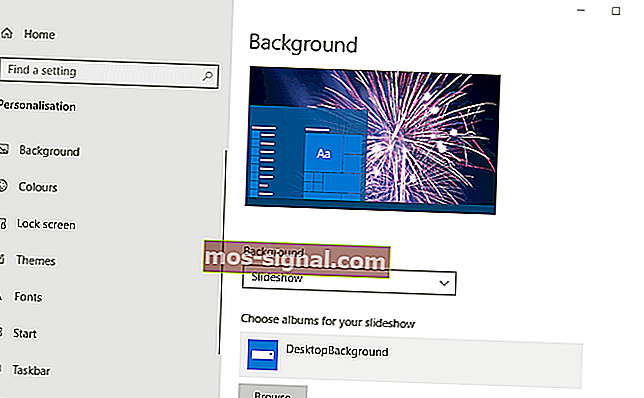
- Klik Taskbar di sebelah kiri tetingkap.
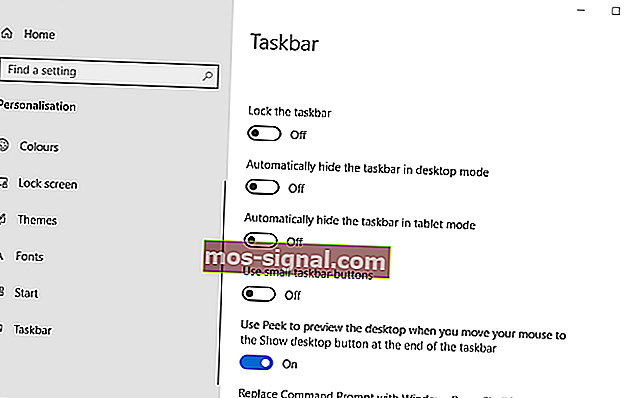
- Kemudian matikan bar tugas secara automatik menyembunyikan dalam tetapan mod desktop.
4. Matikan Mod Tablet
- Bar tugas sering hilang dalam mod Tablet Windows 10. Untuk mematikan mod Tablet , buka Tetapan dengan kekunci Windows + pintasan papan kekunci.
- Klik Sistem dalam Tetapan.
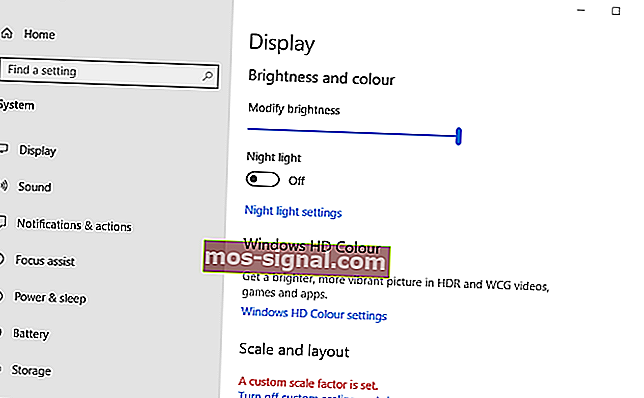
- Klik mod Tablet di sebelah kiri tetingkap.
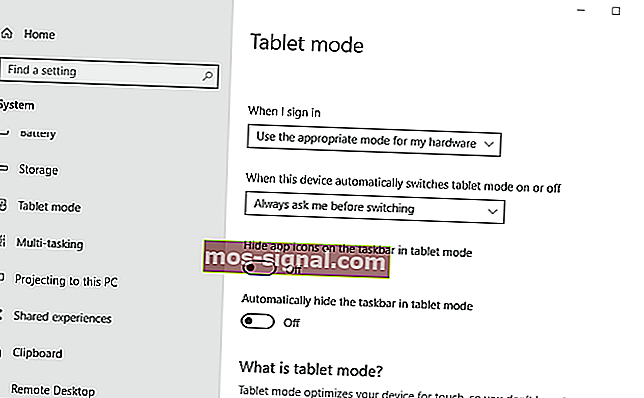
- Kemudian matikan penggunaan sistem Optimum untuk tablet dan sentuhan dengan mengaktifkan pilihan mod Tablet .
- Sebagai alternatif, pengguna boleh mematikan bar tugas secara automatik dalam tetapan mod Tablet .
5. Periksa Tetapan Paparan
Pengguna yang menggunakan VDU sekunder mungkin perlu memeriksa tetapan paparan mereka untuk memulihkan bar alat Windows 10. Untuk melakukannya, tekan kekunci Windows + P hotkey untuk membuka pilihan yang ditunjukkan secara langsung di bawah. Kemudian pastikan pilihan skrin PC sahaja dipilih.

Itulah beberapa resolusi yang akan mengembalikan bar tugas Windows 10. Selain daripada pembaikan tersebut, pengguna juga boleh mencuba menjalankan imbasan Pemeriksa Fail Sistem atau mengembalikan Windows 10 ke titik pemulihan dengan Pemulihan Sistem.
ARTIKEL BERKAITAN UNTUK MEMERIKSA:
- Cara Membuat Sandaran pada Taskbar pada Windows 10, 8.1
- Apa yang boleh saya lakukan jika Taskbar saya tidak berfungsi pada PC Windows saya?
- Cara Membuat Ikon Taskbar Lebih Besar di Windows 10